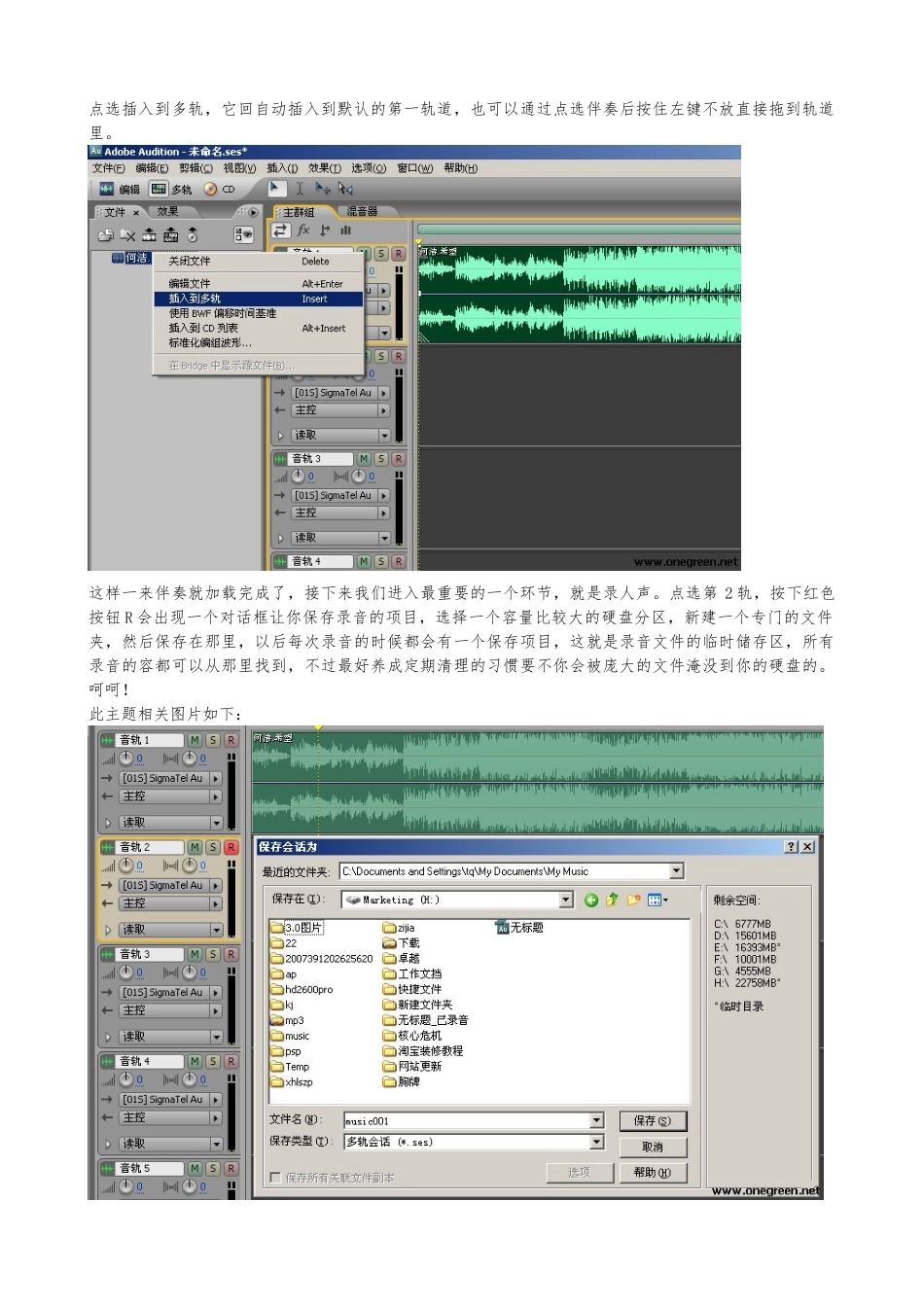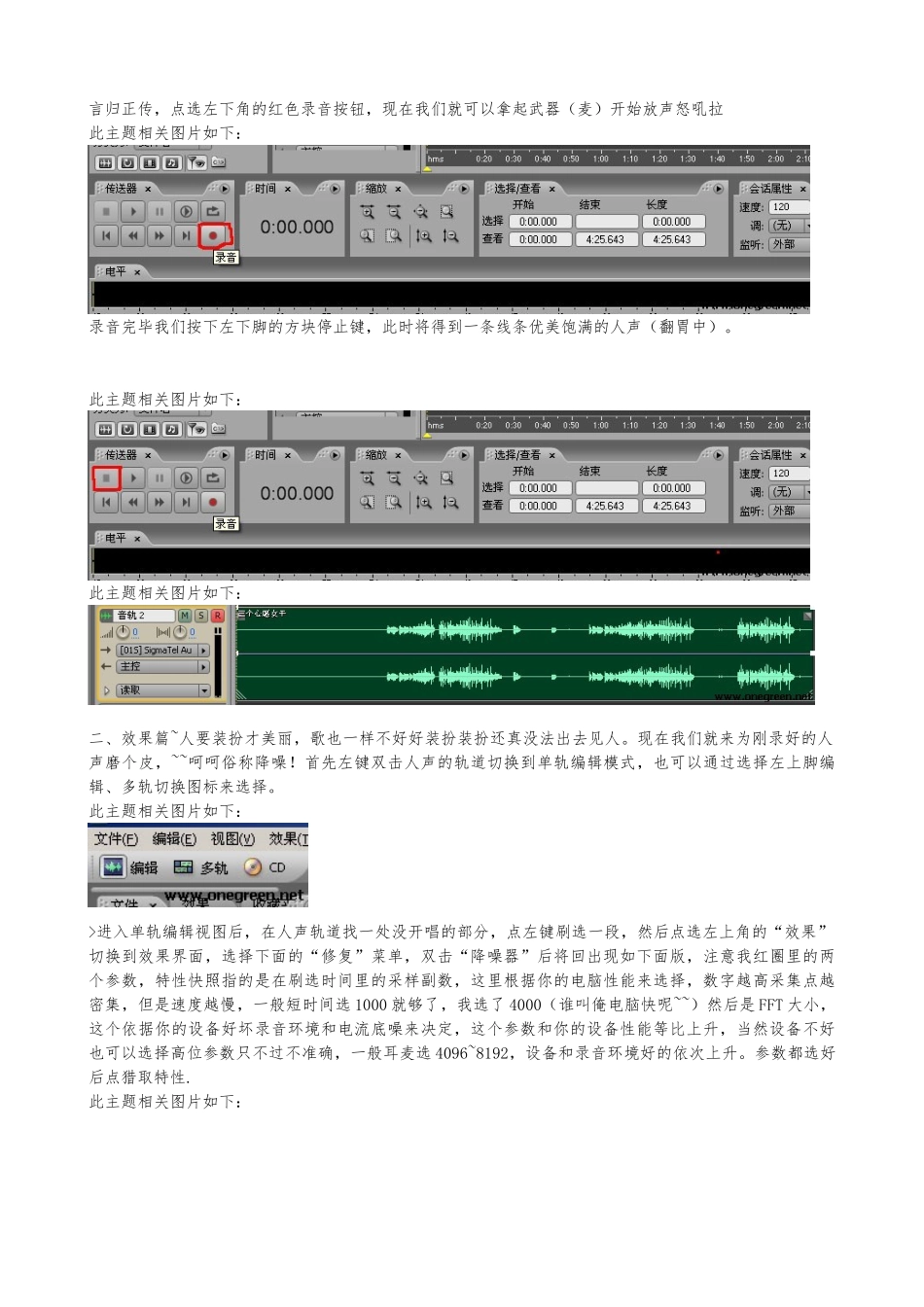Adobe Audition 3.0 录音教程一、录音篇:首先打开我们亲爱的录音软件 Adobe Audition 3.0出现如下界面,呵呵是不是感觉很华丽啊。是不是感觉有点不知所措~没关系我们继续往下看,首先我们点选左上角的“文件”菜单,选择“新建会话”如图:此主题相关图片如下:在这里是选择你作品的采样率,点确定。采样率越高精度越高,细节表现也就越丰富,当然相对文件也就越大,这里我们选择默认的也就是 44100,因为大多数网络下载的伴奏都是 44100HZ 的,当然也有少数精品是 48000HZ,比如一些 CD 上的扒下来的,所以大家在录音前先要知道自己选用的伴奏采样率是多少乱选的话会出现变调的尴尬事,呵呵!此主题相关图片如下:接下来我们要插入伴奏,可以点选“文件”菜单项选择择“导入”来插入你要的伴奏,或者是通过点选左边的快捷图标,被导入的文件会排列在左边的材质框里,我们选择刚刚导入的伴奏按右键,出现菜单,点选插入到多轨,它回自动插入到默认的第一轨道,也可以通过点选伴奏后按住左键不放直接拖到轨道里。这样一来伴奏就加载完成了,接下来我们进入最重要的一个环节,就是录人声。点选第 2 轨,按下红色按钮 R 会出现一个对话框让你保存录音的项目,选择一个容量比较大的硬盘分区,新建一个专门的文件夹,然后保存在那里,以后每次录音的时候都会有一个保存项目,这就是录音文件的临时储存区,所有录音的容都可以从那里找到,不过最好养成定期清理的习惯要不你会被庞大的文件淹没到你的硬盘的。呵呵!此主题相关图片如下:言归正传,点选左下角的红色录音按钮,现在我们就可以拿起武器(麦)开始放声怒吼拉此主题相关图片如下:录音完毕我们按下左下脚的方块停止键,此时将得到一条线条优美饱满的人声(翻胃中)。此主题相关图片如下:此主题相关图片如下:二、效果篇~人要装扮才美丽,歌也一样不好好装扮装扮还真没法出去见人。现在我们就来为刚录好的人声磨个皮,~~呵呵俗称降噪!首先左键双击人声的轨道切换到单轨编辑模式,也可以通过选择左上脚编辑、多轨切换图标来选择。此主题相关图片如下:>进入单轨编辑视图后,在人声轨道找一处没开唱的部分,点左键刷选一段,然后点选左上角的“效果”切换到效果界面,选择下面的“修复”菜单,双击“降噪器”后将回出现如下面版,注意我红圈里的两个参数,特性快照指的是在刷选时间里的采样副数,这里根据你的电脑性能来选择,数字越高采集点越密集,但是速度越慢,一般短时间选...